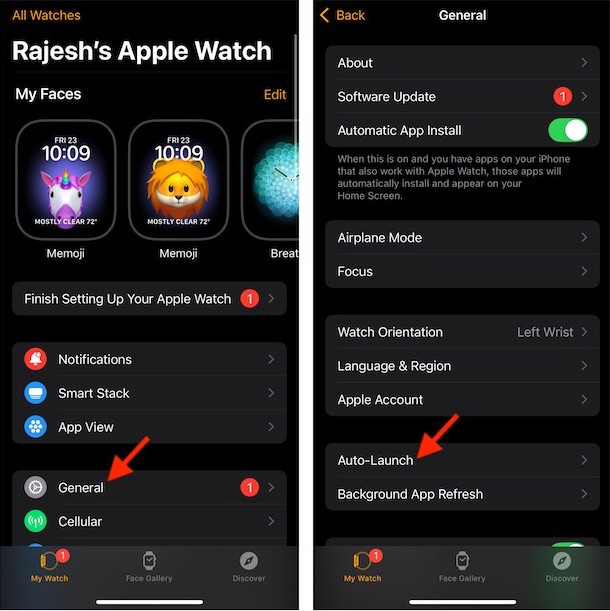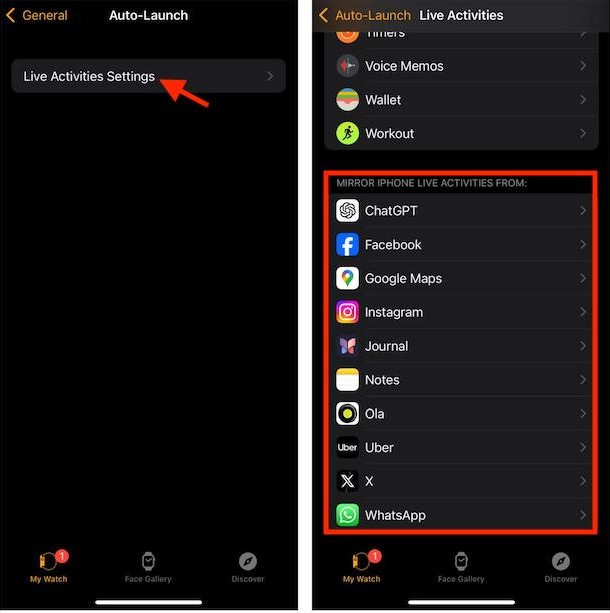Dzięki aplikacji Live Activities na iPhonie możesz śledzić informacje w czasie rzeczywistym, takie jak dostawy jedzenia, wyniki meczów piłki nożnej, status lotu i wiele innych. Dzięki systemowi iOS 18 możesz przesyłać na żywo wydarzenia ze swojego iPhone'a na sparowany zegarek Apple Watch, aby natychmiast śledzić dowolną aktywność. Oto jak przesłać zawartość Live Activities z iPhone'a na Apple Watch.
Jak przesyłać strumieniowo aktywności Live z iPhone'a na Apple Watch
Krok 1:
Najpierw sprawdź, czy wybrana przez Ciebie aplikacja obsługuje funkcję Live Activities. Aby uzyskać dostęp do aplikacji Watch na iPhonie , kliknij Ogólne, a następnie wybierz Automatyczne uruchamianie .
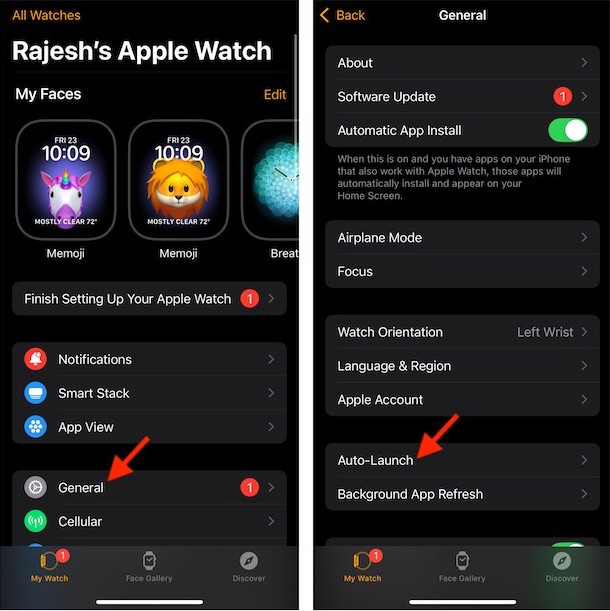
Krok 2:
Kliknij Ustawienia aktywności na żywo, a następnie w opcji Lustrzane odbicie iPhone'a aktywności na żywo zobaczysz aplikację obsługującą aktywności na żywo.
Następnie kliknij aplikację i aktywuj Mirror Live Activity na iPhonie .
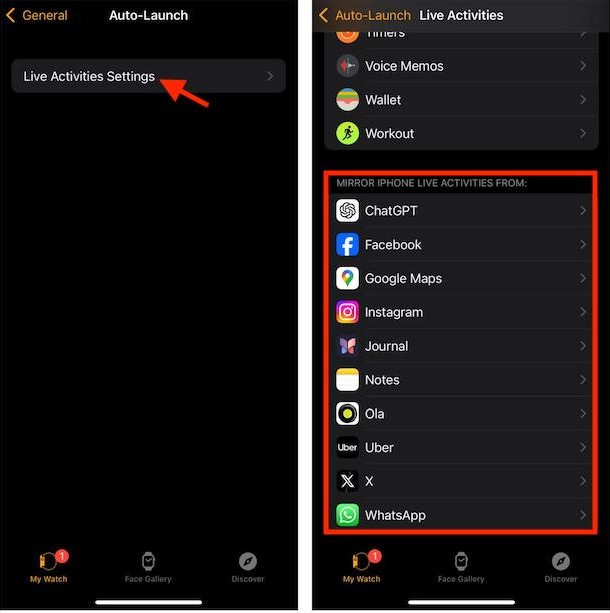
Krok 3:
Przejdź do Ustawień na swoim iPhonie , wybierz Aplikacje i włącz funkcję Live Activities . Otwórz aplikację, której aktywność chcesz przesłać z iPhone'a na Apple Watch, a następnie postępuj jak zwykle.
Po zablokowaniu ekranu i jego ponownym otworzeniu zostaniesz zapytany, czy chcesz włączyć tryb na żywo . Naciśnij „tak”, aby wyrazić zgodę.
Dzięki temu wszystkie informacje z aplikacji możesz śledzić na ekranie blokady i w interfejsie Apple Watch.